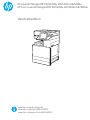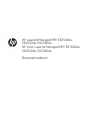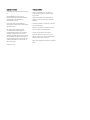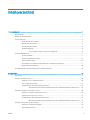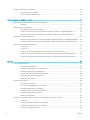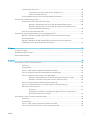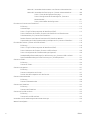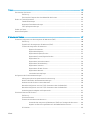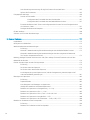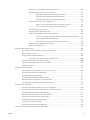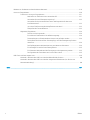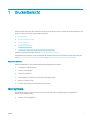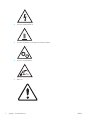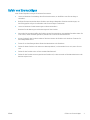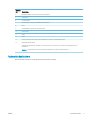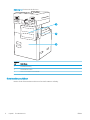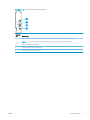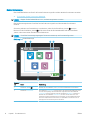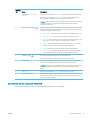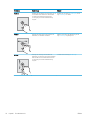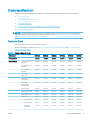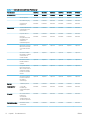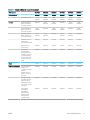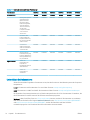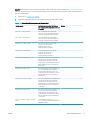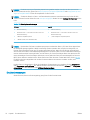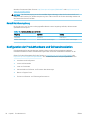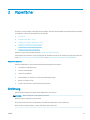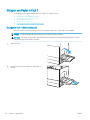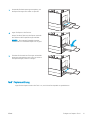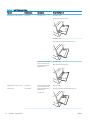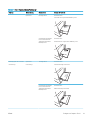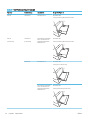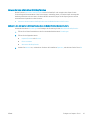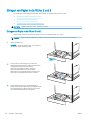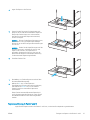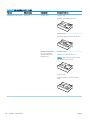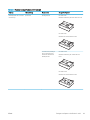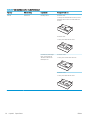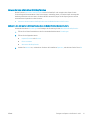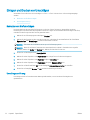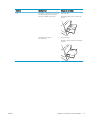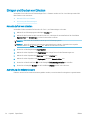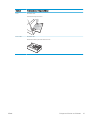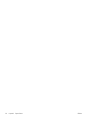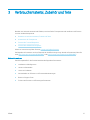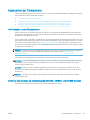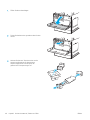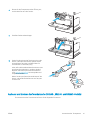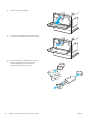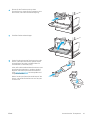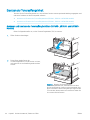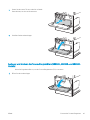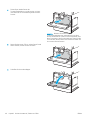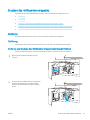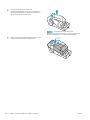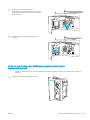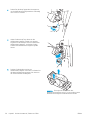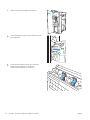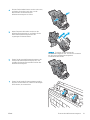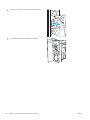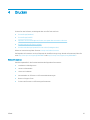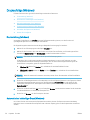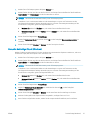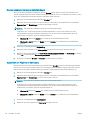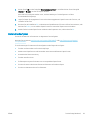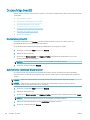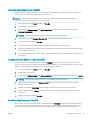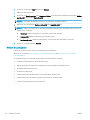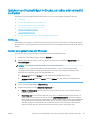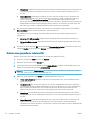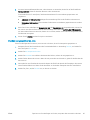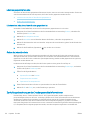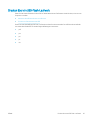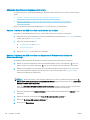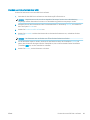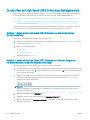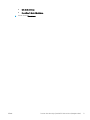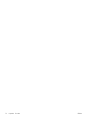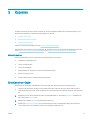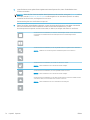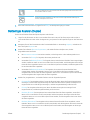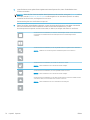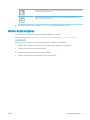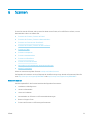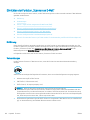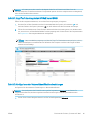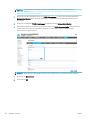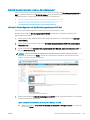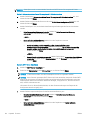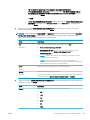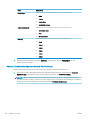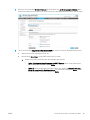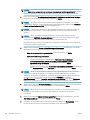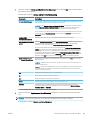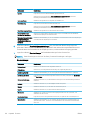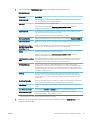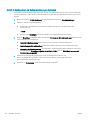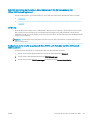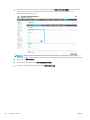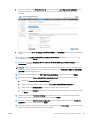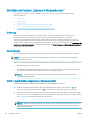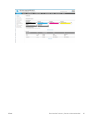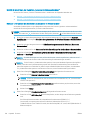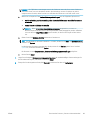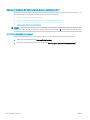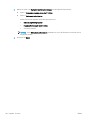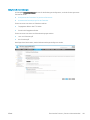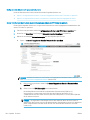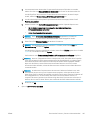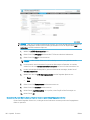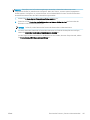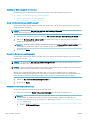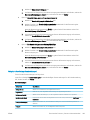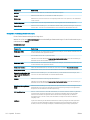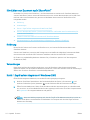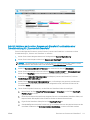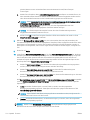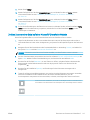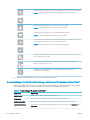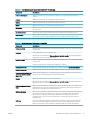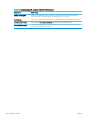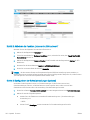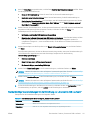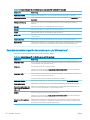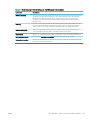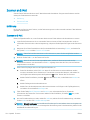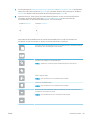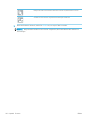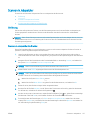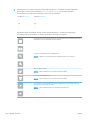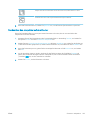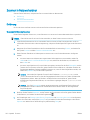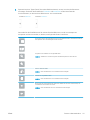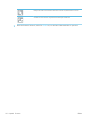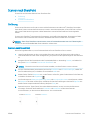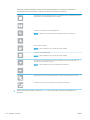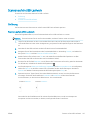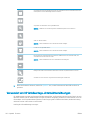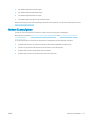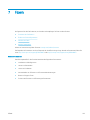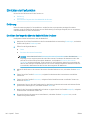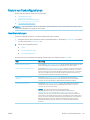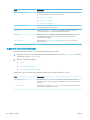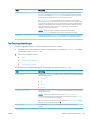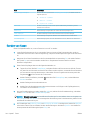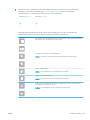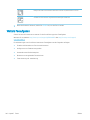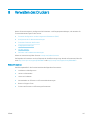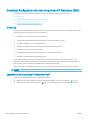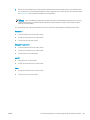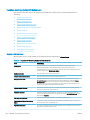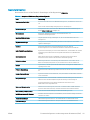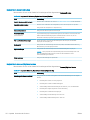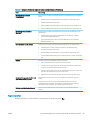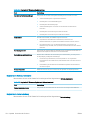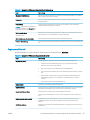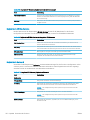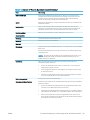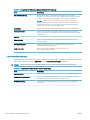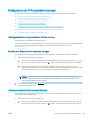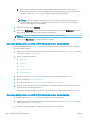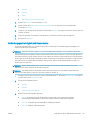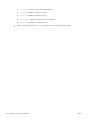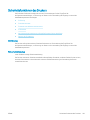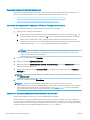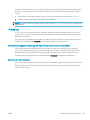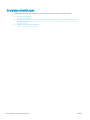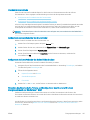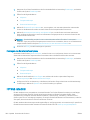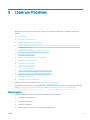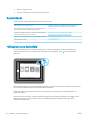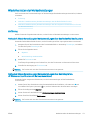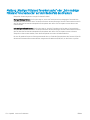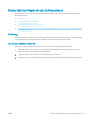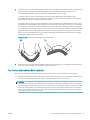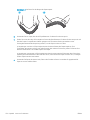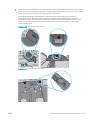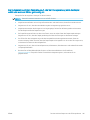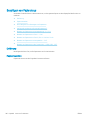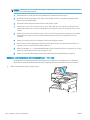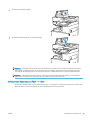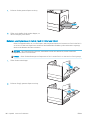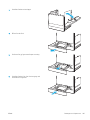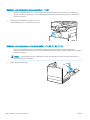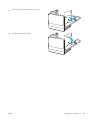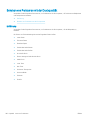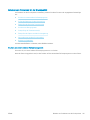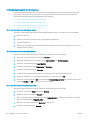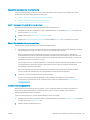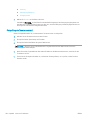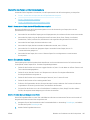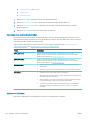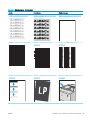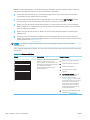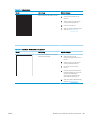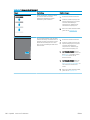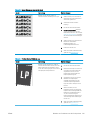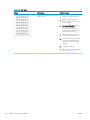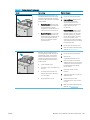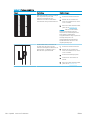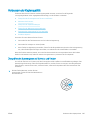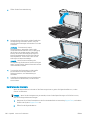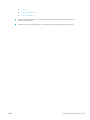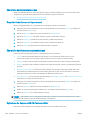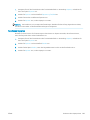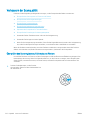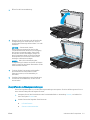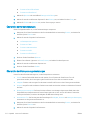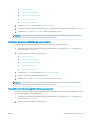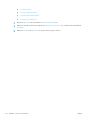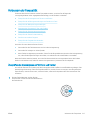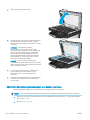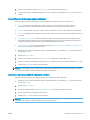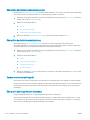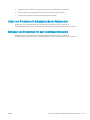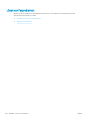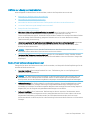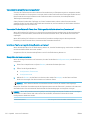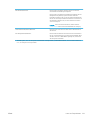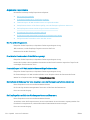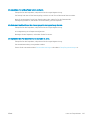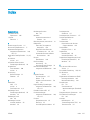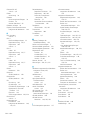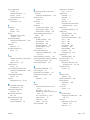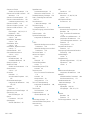Benutzerhandbuch
www.hp.com/videos/LaserJet
www.hp.com/support/ljE82540MFP
www.hp.com/support/colorljE87640MFP
HP
LaserJet Managed MFP E82540du, E82550du, E82560du
HP Color LaserJet Managed MFP E87640du, E87650du, E87660du


Benutzerhandbuch
HP LaserJet Managed MFP E82540du,
E82550du, E82560du
HP Color LaserJet Managed MFP E87640du,
E87650du, E87660du

Copyright und Lizenz
© Copyright 2019 HP Development Company,
L.P.
Die Vervielfältigung, Änderung oder
Übersetzung ist ohne vorherige schriftliche
Genehmigung nur im Rahmen des
Urheberrechts zulässig.
Die in diesem Dokument enthaltenen
Informationen können ohne Vorankündigung
geändert werden.
Für HP Produkte und Dienste gelten
ausschließlich die Bestimmungen der
Gewährleistungserklärung zum jeweiligen
Produkt bzw. Dienst. Keine der hier zur
Verfügung gestellten Informationen kann als
eine zusätzliche Garantiezusage ausgelegt
werden. HP haftet nicht für technische oder
redaktionelle Fehler bzw. Auslassungen in
diesem Dokument.
Edition 2, 2/2019
Hinweise zu Marken
Adobe
®
, Adobe Photoshop
®
, Acrobat
®
und
P
ostScript
®
sind Marken von Adobe Systems
Inc
orporated.
Apple und das Apple-Logo sind Marken von
Apple Inc. in den USA und anderen Ländern/
Regionen.
macOS ist eine Marke von Apple Inc. in den USA
und anderen Ländern.
AirPrint ist eine Marken von Apple, Inc. in den
USA und anderen Ländern/Regionen.
Google™ ist eine Marke von Google Inc.
Microsoft®, Windows®, Windows® XP und
Windows Vista® sind in den USA eingetragene
Marken der Microsoft Corporation.
UNIX
®
ist eine eingetragene Marke von The Open
Gr
oup.

Inhaltsverzeichnis
1 Druckerübersicht ....................................................................................................................................................................................... 1
Warnsymbole. ........................................................................................................................................................................... 1
Gefahr von Stromschlägen ..................................................................................................................................................... 3
Druckeransichten ...................................................................................................................................................................... 4
Vorderansicht des Druckers ............................................................................................................................... 4
Rückansicht des Druckers ................................................................................................................................... 5
Schnittstellenanschlüsse .................................................................................................................................... 6
Bedienfeldanzeige ............................................................................................................................................... 8
So verwenden Sie das Touchscreen-Bedienfeld ........................................................................ 9
Druckerspezikationen ......................................................................................................................................................... 11
Technische Daten ............................................................................................................................................... 11
Unterstützte Betriebssysteme ........................................................................................................................ 14
Druckerabmessungen ....................................................................................................................................... 16
Stromverbrauch, elektrische Spezikationen und Geräuschemissionen ................................................. 17
Bereich Betriebsumgebung ............................................................................................................................. 18
Konguration der Produkthardware und Softwareinstallation ...................................................................................... 18
2 Papierfächer ............................................................................................................................................................................................ 19
Einführung ............................................................................................................................................................................... 19
Einlegen von Papier in Fach 1 ............................................................................................................................................... 20
Einlegen in Fach 1 (Mehrzweckfach) .............................................................................................................. 20
Fach 1 Papierausrichtung ................................................................................................................................. 21
Verwenden des alternativen Briefkopfmodus .............................................................................................. 25
Aktivieren des alternativen Briefkopfmodus über die Bedienfeldmenüs des Druckers .... 25
Einlegen von Papier in die Fächer 2 und 3 ......................................................................................................................... 26
Einlegen von Papier in die Fächer 2 und 3 ..................................................................................................... 26
Papierausrichtung in Fach 2 und 3 ................................................................................................................. 27
Verwenden des alternativen Briefkopfmodus .............................................................................................. 25
Aktivieren des alternativen Briefkopfmodus über die Bedienfeldmenüs des Druckers .... 25
Einlegen und Drucken von Umschlägen ............................................................................................................................. 32
Bedrucken von Briefumschlägen .................................................................................................................... 32
Umschlagausrichtung ....................................................................................................................................... 32
DEWW iii

Einlegen und Drucken von Etiketten ................................................................................................................................... 34
Manuelle Zufuhr von Etiketten ........................................................................................................................ 34
Ausrichtung des Etikettenbogens ................................................................................................................... 34
3 Verbrauchsmaterial, Zubehör und Teile .............................................................................................................................................. 37
Bestellen von Verbrauchsmaterial, Zubehör und Teilen .................................................................................................. 38
Bestellen ............................................................................................................................................................. 38
Austauschen der Tonerpatrone ........................................................................................................................................... 39
Informationen zu den Druckpatronen ............................................................................................................ 39
Entfernen und Ersetzen der Tonerkartusche (E87640-, E87650- und E87660-Modelle) ................... 39
Ausbauen und Ersetzen des Tonerkartusche (E82540-, E82550- und E82560-Modelle) ................... 41
Ersetzen der Tonerauangeinheit ...................................................................................................................................... 44
Ausbauen und Ersetzen des Tonerauangbehälters (E87640-, E87650- und E87660-Modelle) ...... 44
Ausbauen und Ersetzen des Tonerauangbehälters (E82540-, E82550- und E82560-Modelle) ...... 45
Ersetzen des Heftklammernmagazins ............................................................................................................................... 47
Einführung .......................................................................................................................................................... 47
Einführung .......................................................................................................................................................... 47
Entfernen und Ersetzen des Heftklammernmagazins des inneren Finishers ......................................... 47
Entfernen und Ersetzen des Heftklammernmagazins in der Hefter-/Staplerzubehöreinheit .............. 49
Entfernen und Ersetzen des Heftklammernmagazins in der Booklet-Maker-Zubehöreinheit ............. 51
4 Drucken .................................................................................................................................................................................................... 55
Druckaufträge (Windows) ..................................................................................................................................................... 56
Druckanleitung (Windows) ............................................................................................................................... 56
Automatischer beidseitiger Druck (Windows) ............................................................................................... 56
Manueller beidseitiger Druck (Windows) ....................................................................................................... 57
Drucken mehrerer Seiten pro Blatt (Windows) ............................................................................................. 58
Auswählen der Papiersorte (Windows) .......................................................................................................... 58
Weitere Druckaufgaben .................................................................................................................................... 59
Druckaufträge (macOS) ......................................................................................................................................................... 60
Druckanleitung (macOS) ................................................................................................................................... 60
Automatischer beidseitiger Druck (macOS) .................................................................................................. 60
Manueller beidseitiger Druck (macOS) ........................................................................................................... 61
Drucken mehrerer Seiten pro Blatt (macOS) ................................................................................................. 61
Auswählen des Papiertyps (macOS) ............................................................................................................... 61
Weitere Druckaufgaben .................................................................................................................................... 59
Speichern von Druckaufträgen im Drucker, um später oder vertraulich zu drucken .................................................. 63
Einführung .......................................................................................................................................................... 63
Erstellen eines gespeicherten Jobs (Windows) ............................................................................................. 63
Erstellen eines gespeicherten Jobs (macOS) ................................................................................................ 64
Drucken von gespeicherten Jobs .................................................................................................................... 65
iv DEWW

Löschen gespeicherter Jobs ............................................................................................................................ 66
Löschen eines Jobs, der auf dem Drucker gespeichert ist ..................................................... 66
Ändern des Jobspeicherlimits ..................................................................................................... 66
Zur Auftragsabrechnung an den Drucker gesendete Informationen ........................................................ 66
Drucken über ein USB-Flash-Laufwerk .............................................................................................................................. 67
Aktivieren des USB-Anschlusses zum Drucken ............................................................................................ 68
Methode 1: Aktivieren des USB-Ports über das Bedienfeld des Druckers ........................... 68
Methode 2: Aktivieren des USB-Ports über den integrierten HP Webserver (nur
Drucker mit Netzwerkverbindung)
............................................................................................. 68
Drucken von Dokumenten über USB .............................................................................................................. 69
Drucken über den High-Speed USB 2.0-Anschluss (kabelgebunden) ........................................................................... 70
Methode 1: Aktivieren des High-Speed USB 2.0-Anschlusses über die Menüs des
Druckerbedienfelds ........................................................................................................................................... 70
Methode 2: Aktivieren des High-Speed USB 2.0-Anschlusses über den integrierten
HP Webserver (nur Drucker mit Netzwerkverbindung) ............................................................................... 70
5 Kopieren ................................................................................................................................................................................................... 73
Erstellen einer Kopie .............................................................................................................................................................. 73
Beidseitiges Kopieren (Duplex) ............................................................................................................................................ 75
Weitere Kopieraufgaben ....................................................................................................................................................... 77
6 Scannen ................................................................................................................................................................................................... 79
Einrichten der Funktion „Scannen an E-Mail“ .................................................................................................................... 80
Einführung .......................................................................................................................................................... 80
Vorbereitungen .................................................................................................................................................. 80
Schritt 1: Zugri auf den integrierten HP Web Server (EWS) ...................................................................... 81
Schritt 2: Kongurieren der Netzwerkidentikationseinstellungen .......................................................... 81
Schritt 3: Kongurieren der Funktion „An E-Mail senden“ .......................................................................... 83
Methode 1: Basiskonguration mit dem Einrichtungsassistenten für E-Mail ..................... 83
Methode 2: Erweiterte Konguration mit der E-Mail-Einrichtung ........................................ 86
Schritt 4: Kongurieren der Schnelleinstellungen (optional) ...................................................................... 92
Schritt 5: Einrichten der Funktion „An E-Mail senden“ für die Verwendung mit
Oice 365 Outlook (optional) .......................................................................................................................... 93
Einführung ..................................................................................................................................... 93
Kongurieren des Servers für ausgehende E-Mails (SMTP), um E-Mails über ein
Oice 365 Outlook-Konto zu senden ........................................................................................ 93
Einrichten der Funktion „Scannen in Netzwerkordner“ .................................................................................................... 96
Einführung .......................................................................................................................................................... 96
Vorbereitungen .................................................................................................................................................. 96
Schritt 1: Zugri auf den integrierten HP Web Server (EWS) ...................................................................... 96
Schritt 2: Einrichten der Funktion „Scannen in Netzwerkordner“ .............................................................. 98
DEWW v

Methode 1: Verwenden des Assistenten zum Scannen in Netzwerkordner ....................... 98
Methode 2: Verwenden der Einrichtung von „Scannen in Netzwerkordner“ .................... 100
Schritt 1: Start des Kongurationsvorgangs ..................................................... 100
Schritt 2: Kongurieren der Einstellungen für „Scannen in
Netzwerkordner“ .................................................................................................... 101
Schritt 3: Abschließen der Konguration ........................................................... 111
Einrichten von Scannen nach SharePoint® ...................................................................................................................... 112
Einführung ........................................................................................................................................................ 112
Vorbereitungen ................................................................................................................................................ 112
Schritt 1: Zugri auf den integrierten HP Web Server (EWS) ................................................................... 112
Schritt 2: Aktivieren der Funktion „Scannen nach SharePoint“ und Erstellen einer
Schnelleinstellung für „Scannen nach SharePoint“ ................................................................................... 113
Direktes Scannen einer Datei auf einer Microsoft® SharePoint-Website ............................................... 115
Scaneinstellungen für die Schnelleinstellung und Optionen für „Scannen in SharePoint“ ................. 116
Einrichten der Funktion „Scannen auf USB-Laufwerk“ .................................................................................................. 119
Einführung ........................................................................................................................................................ 119
Schritt 1: Zugri auf den integrierten HP Web Server (EWS) ................................................................... 119
Schritt 2: Aktivieren der Funktion „Scannen in USB-Laufwerk“ ............................................................... 120
Schritt 3: Kongurieren der Schnelleinstellungen (optional) ................................................................... 120
Standardmäßige Scaneinstellungen für die Einrichtung von „Scannen in USB-Laufwerk“ ................ 121
Datei-Standardeinstellungen für die Einrichtung von „Auf USB speichern“ .......................................... 122
Scannen an E-Mail ............................................................................................................................................................... 124
Einführung ........................................................................................................................................................ 124
Scannen an E-Mail ........................................................................................................................................... 124
Scannen in Jobspeicher ...................................................................................................................................................... 127
Einführung ........................................................................................................................................................ 127
Scannen in Jobspeicher im Drucker ............................................................................................................. 127
Drucken über den Jobspeicher auf dem Drucker ....................................................................................... 129
Scannen in Netzwerkordner ............................................................................................................................................... 130
Einführung ........................................................................................................................................................ 130
Scannen in Netzwerkordner .......................................................................................................................... 130
Scannen nach SharePoint ................................................................................................................................................... 133
Einführung ........................................................................................................................................................ 133
Scannen nach SharePoint .............................................................................................................................. 133
Scannen auf ein USB-Laufwerk ......................................................................................................................................... 135
Einführung ........................................................................................................................................................ 135
Scannen auf ein USB-Laufwerk .................................................................................................................... 135
Verwenden von HP JetAdvantage-Unternehmenslösungen ........................................................................................ 136
Weitere Scanaufgaben ........................................................................................................................................................ 137
vi DEWW

7 Faxen ...................................................................................................................................................................................................... 139
Einrichten der Faxfunktion ................................................................................................................................................. 140
Einführung ........................................................................................................................................................ 140
Einrichten des Faxgeräts über das Bedienfeld des Druckers ................................................................... 140
Ändern von Faxkongurationen ........................................................................................................................................ 141
Faxwähleinstellungen ..................................................................................................................................... 141
Allgemeine Faxsendeeinstellungen ............................................................................................................. 142
Fax-Empfangseinstellungen ......................................................................................................................... 143
Senden von Faxen ............................................................................................................................................................... 144
Weitere Faxaufgaben .......................................................................................................................................................... 146
8 Verwalten des Druckers ...................................................................................................................................................................... 147
Erweiterte Konguration mit dem integrierten HP Webserver (EWS) ......................................................................... 148
Einführung ........................................................................................................................................................ 148
Zugreifen auf den integrierten HP Webserver (EWS) ................................................................................ 148
Funktion des integrierten HP Webservers .................................................................................................. 150
Register Informationen .............................................................................................................. 150
Registerkarte Allgemein ............................................................................................................ 151
Registerkarte Kopieren/Drucken .............................................................................................. 152
Registerkarte Scannen/Digitales Senden ............................................................................... 152
Registerkarte Fax ........................................................................................................................ 153
Registerkarte Verbrauchsmaterial ........................................................................................... 154
Registerkarte Fehlerbehebung ................................................................................................. 154
Registerkarte Sicherheit ............................................................................................................ 155
Registerkarte HP Web-Services ............................................................................................... 156
Registerkarte Netzwerk ............................................................................................................. 156
Liste Andere Verknüpfungen .................................................................................................... 158
Kongurieren der IP-Netzwerkeinstellungen .................................................................................................................. 159
Haftungsausschluss bei gemeinsamer Druckernutzung ......................................................................... 159
Abrufen oder Ändern der Netzwerkeinstellungen ..................................................................................... 159
Umbenennen des Druckers in einem Netzwerk ......................................................................................... 159
Manuelles Kongurieren von IPv4-TCP/IP-Parametern über das Bedienfeld ....................................... 160
Manuelles Kongurieren von IPv6-TCP/IP-Parametern über das Bedienfeld ....................................... 160
Verbindungsgeschwindigkeit und Duplexmodus ....................................................................................... 161
Sicherheitsfunktionen des Druckers ................................................................................................................................. 163
Einführung ........................................................................................................................................................ 163
Sicherheitshinweise ........................................................................................................................................ 163
Zuweisen eines Administratorkennworts ................................................................................................... 164
Verwenden des integrierten HP Webservers (EWS) zum Festlegen des Kennworts ....... 164
Angeben von Benutzerzugrisdaten auf dem Bedienfeld des Druckers .......................... 164
IP-Sicherheit ..................................................................................................................................................... 165
DEWW vii

Verschlüsselungsunterstützung: HP High Performance Secure Hard Disks ......................................... 165
Sperren des Formatierers .............................................................................................................................. 165
Energiespareinstellungen ................................................................................................................................................... 166
Drucken im EconoMode ................................................................................................................................. 167
Kongurieren des EconoMode über den Druckertreiber ...................................................... 167
Kongurieren des EconoMode über das Bedienfeld des Druckers ..................................... 167
Einstellen des Bereitschafts-Timers und Kongurieren des Druckers für einen Energieverbrauch
von höchstens 1 Watt ..................................................................................................................................... 167
Festlegen des Bereitschaftszeitplans .......................................................................................................... 168
HP Web Jetadmin ................................................................................................................................................................. 168
Software- und Firmware-Aktualisierungen ..................................................................................................................... 169
9 Lösen von Problemen ......................................................................................................................................................................... 171
Kundendienst ....................................................................................................................................................................... 172
Hilfesystem zum Bedienfeld .............................................................................................................................................. 172
Wiederherstellen der Werkseinstellungen ...................................................................................................................... 173
Einführung ........................................................................................................................................................ 173
Methode 1: Wiederherstellung der Werkseinstellungen über das Bedienfeld des Druckers .............. 173
Methode 2: Wiederherstellung der Werkseinstellungen über den integrierten HP Webserver
(nur Drucker mit Netzwerkanschluss) ......................................................................................................... 173
Meldung „Niedriger Füllstand Tonerkartusche“ oder „Sehr niedriger Füllstand Tonerkartusche“ auf dem
Bedienfeld des Druckers ..................................................................................................................................................... 174
Drucker zieht kein Papier ein oder Zufuhrprobleme ...................................................................................................... 175
Einführung ........................................................................................................................................................ 175
Der Drucker zieht kein Papier ein .................................................................................................................. 175
Der Drucker zieht mehrere Blatt Papier ein ................................................................................................ 177
Am Vorlageneinzug treten Papierstaus auf, oder der Vorlageneinzug zieht das Papier schief
oder mehrere Blätter gleichzeitig ein .......................................................................................................... 181
Beseitigen von Papierstaus ................................................................................................................................................ 182
Einführung ........................................................................................................................................................ 182
Papierstaustellen ............................................................................................................................................ 182
Auto-Navigation zum Beseitigen von Papierstaus .................................................................................... 183
Häuge oder wiederholt auftretende Papierstaus? .................................................................................. 183
Beheben von Papierstaus im Vorlageneinzug – 31.13.yz ........................................................................ 184
Beheben von Papierstaus in Fach 1 – 13.A1 .............................................................................................. 185
Beheben von Papierstaus in Fach 2, Fach 3-13.A2 und 13.A3 ................................................................ 186
Beheben von Papierstaus im Ausgabefach – 13.E1 .................................................................................. 188
Beheben von Papierstaus in der Fixiereinheit – 13.B9, 13.B2, 13.FF ..................................................... 188
Beheben von Problemen mit der Druckqualität ............................................................................................................. 190
Einführung ........................................................................................................................................................ 190
Beheben von Problemen mit der Druckqualität ......................................................................................... 191
viii DEWW

Drucken von einem anderen Softwareprogramm ................................................................ 191
Prüfen des Papiertyps für den Druckauftrag ......................................................................... 192
Überprüfen der Papiertypeinstellung am Drucker ........................................... 192
Überprüfen der Papiertypeinstellung (Windows) ............................................. 192
Überprüfen der Papiersorteneinstellung (macOS) ........................................... 192
Überprüfen des Status der Tonerkartusche ........................................................................... 193
Schritt 1: Drucken der Statusseite für Verbrauchsmaterial ............................ 193
Schritt 2: Überprüfen des Verbrauchsmaterialstatus ...................................... 193
Drucken einer Reinigungsseite ................................................................................................. 193
Sichtprüfung der Tonerkartusche(n) ....................................................................................... 194
Überprüfen des Papiers und der Druckumgebung ............................................................... 195
Schritt 1: Verwenden von Papier, das den HP Spezikationen entspricht .... 195
Schritt 2: Überprüfen der Umgebung ................................................................. 195
Schritt 3: Einstellen der Ausrichtung einzelner Fächer .................................... 195
Verwenden eines anderen Druckertreibers ............................................................................ 196
Beheben von Bildfehlern ........................................................................................................... 196
Verbessern der Kopierqualität ........................................................................................................................................... 205
Überprüfen des Scannerglases auf Schmutz und Flecken ....................................................................... 205
Kalibrieren des Scanners ............................................................................................................................... 206
Überprüfen der Papiereinstellungen ............................................................................................................ 208
Überprüfen Sie die Optionen der Papier-Auswahl ................................................................ 208
Überprüfen der Bildanpassungseinstellungen ........................................................................................... 208
Optimieren der Kopierqualität für Text oder Bilder .................................................................................... 208
Randloses Kopieren ........................................................................................................................................ 209
Verbessern der Scanqualität .............................................................................................................................................. 210
Überprüfen des Scannerglases auf Schmutz und Flecken ....................................................................... 205
Überprüfen der Auösungseinstellungen .................................................................................................. 211
Überprüfen der Farbeinstellungen ............................................................................................................... 212
Überprüfen der Bildanpassungseinstellungen ........................................................................................... 212
Optimieren der Scanqualität für Text oder Graken .................................................................................. 213
Überprüfen der Einstellungen für die Ausgabequalität ............................................................................ 213
Verbessern der Faxqualität ................................................................................................................................................ 215
Überprüfen des Scannerglases auf Schmutz und Flecken ....................................................................... 205
Überprüfen der Auösungseinstellungen zum Senden von Faxen ........................................................ 216
Überprüfen der Bildanpassungseinstellungen ........................................................................................... 217
Optimieren der Faxqualität für Text oder Graken .................................................................................... 217
Überprüfen der Fehlerkorrektureinstellungen ........................................................................................... 218
Überprüfen der Seitenformateinstellung .................................................................................................... 218
Senden an ein anderes Faxgerät .................................................................................................................. 218
Überprüfen des Faxgeräts des Absenders .................................................................................................. 218
Lösen von Problemen in kabelgebundenen Netzwerken ............................................................................................. 219
DEWW ix

Beheben von Problemen mit dem drahtlosen Netzwerk .............................................................................................. 219
Lösen von Faxproblemen ................................................................................................................................................... 220
Prüiste zur Lösung von Faxproblemen ..................................................................................................... 221
Welche Art von Telefonanschluss verwenden Sie? ............................................................... 221
Verwenden Sie einen Überspannungsschutz? ...................................................................... 222
Verwenden Sie den Voicemail-Dienst einer Telefongesellschaft oder einen
Anrufbeantworter? ..................................................................................................................... 222
Ist in Ihrem Telefonvertrag die Anklopunktion enthalten? ................................................ 222
Überprüfen des Faxmodemstatus ........................................................................................... 222
Allgemeine Faxprobleme ............................................................................................................................... 224
Das Fax wird nicht gesendet. .................................................................................................... 224
Es wird keine Faxadressbuch-Schaltäche angezeigt. ........................................................ 224
Faxeinstellungen in HP Web Jetadmin können nicht gefunden werden. .......................... 224
Die Kopfzeile wird oben auf der Seite eingefügt, wenn die Überlagerungsfunktion
aktiviert ist. .................................................................................................................................. 224
Die Empfängerliste enthält eine Mischung aus Namen und Nummern. ........................... 224
Ein einseitiges Fax wird auf zwei Seiten gedruckt. ................................................................ 225
Ein Dokument bleibt während des Faxvorgangs im Vorlageneinzug stecken. ................. 225
Die Signaltöne des Faxmodems sind zu laut oder zu leise. ................................................ 225
USB-Flash-Laufwerk reagiert nicht .................................................................................................................................. 226
Methode 1: Aktivieren des USB-Ports über das Bedienfeld des Druckers ............................................... 68
Methode 2: Aktivieren des USB-Ports über den integrierten HP Webserver (nur Drucker mit
Netzwerkverbindung) ....................................................................................................................................... 68
Index ........................................................................................................................................................................................................... 227
x DEWW

1 Druckerübersicht
Überprüfen Sie die Position der Funktionen auf dem Drucker, die physischen und technischen Spezikationen des
Druckers und wo Sie Einrichtungsinformationen nden.
●
Warnsymbole.
●
Gefahr von Stromschlägen
●
Druckeransichten
●
Druckerspezikationen
●
Konguration der Produkthardware und Softwareinstallation
Videos zur Unterstützung nden Sie unter www.hp.com/videos/LaserJet.
Die folgenden Informationen sind zum Zeitpunkt der Veröentlichung richtig. Aktuelle Informationen nden Sie
unter http://www.hp.com/support/ljE82540MFP oder http://www.hp.com/support/colorljE87640MFP.
Weitere Informationen:
Die HP Kompletthilfe für den Drucker beinhaltet die folgenden Informationen:
● Installieren und Kongurieren
● Lernen und Verwenden
● Lösen von Problemen
● Herunterladen von Software- und Firmware-Aktualisierungen
● Beitritt zu Support-Foren
● Suchen nach Garantie- und Zulassungsinformationen
Warnsymbole.
Gehen Sie vorsichtig vor, wenn auf Ihrem HP Drucker eines der in den Symboldenitionen angegebenen
Warnsymbole angezeigt wird.
● Vorsicht: Stromschlaggefahr
DEWW 1

● Vorsicht: Heiße Oberäche
● Vorsicht: Körperteile von beweglichen Teilen fernhalten
● Vorsicht: Scharfe Kanten
● Warnung
2 Kapitel 1 Druckerübersicht DEWW

Gefahr von Stromschlägen
Lesen Sie die folgenden wichtigen Sicherheitsinformationen.
● Lesen und beachten Sie unbedingt diese Sicherheitshinweise, um die Gefahr eines Stromschlags zu
verhindern.
● Befolgen Sie beim Verwenden dieses Produkts stets die grundlegenden Sicherheitsvorkehrungen, um
Verletzungsgefahr aufgrund von Bränden oder Stromschlägen zu reduzieren.
● Lesen und beachten Sie alle Anweisungen im Benutzerhandbuch.
Beachten Sie alle Warnungen und Anweisungen auf dem Produkt.
● Verwenden Sie beim Anschließen des Produkts an eine Stromquelle nur eine geerdete Steckdose. Wenn Sie
nicht wissen, ob die Steckdose geerdet ist, wenden Sie sich an einen Elektrofachmann.
● Achten Sie darauf, dass Sie die Kontakte auf den Anschlüssen des Produkts nicht berühren. Ersetzen Sie
beschädigte Kabel sofort.
● Ziehen Sie vor dem Reinigen dieses Geräts das Netzkabel aus der Steckdose.
● Stellen Sie dieses Produkt nicht neben einer Wasserquelle auf, und verwenden Sie es nicht, wenn Sie nass
sind.
● Stellen Sie das Produkt sicher auf einer stabilen Oberäche auf.
● Stellen Sie das Produkt an einem geschützten Standort auf, in dem niemand auf das Netzkabel treten oder
darüber stolpern kann.
DEWW Gefahr von Stromschlägen 3

Druckeransichten
Machen Sie die wichtigen Funktionen auf dem Drucker und dem Bedienfeld ausndig.
●
Vorderansicht des Druckers
●
Rückansicht des Druckers
●
Schnittstellenanschlüsse
●
Bedienfeldanzeige
Vorderansicht des Druckers
Machen Sie die Funktionen auf der Vorderseite des Druckers ausndig.
Abbildung 1-1 Vorderansicht des Druckers
14
4
5
6
7
8
9
10
11
12
3
2
13
1
Kompone
nte Beschreibung
1 Abdeckung des automatischen Vorlageneinzugs, Zugri zum Beheben von Papierstaus
2 Zufuhrfach des automatischen Vorlageneinzugs
3 Ausgabefach des automatischen Vorlageneinzugs
4 Kapitel 1 Druckerübersicht DEWW

Kompone
nte Beschreibung
4 Bedienfeld mit Farb-Touchscreen (nach oben schwenkbar)
5 Ausgabefach
6 Ein-/Ausschalter
7 Rechte Klappe, für Zugang zum Beheben von Papierstaus
8 Fach 1
9 Vordere Klappe, Zugri auf die Tonerkartuschen
10 Netzanschluss
11 Fach 2
12 Fach 3
13 Hardware-Integrationsfach (HIP), zum Anschließen von Zubehör und Drittanbietergeräten
14 Direktdruck-USB-Anschluss
Verbinden Sie ein USB-Flash-Laufwerk, um ohne Computer zu drucken oder zu scannen oder die Gerätermware zu
aktualisieren.
HINWEIS: Ein Administrator muss diesen Anschluss aktivieren, bevor Sie ihn verwenden können.
Rückansicht des Druckers
Machen Sie die Funktionen auf der Rückseite des Druckers ausndig.
DEWW Druckeransichten 5

Abbildung 1-2 Rückansicht des Druckers
1
2
3
Kompone
nte Beschreibung
1 Formatiererabdeckung
2 Schnittstellenanschlüsse
3 Serien- und Produktnummernaufkleber
Schnittstellenanschlüsse
Machen Sie die Schnittstellenanschlüsse am Druckerformatierer ausndig.
6 Kapitel 1 Druckerübersicht DEWW

Abbildung 1-3 Ansicht der Schnittstellenanschlüsse
2
1
3
4
Kompone
nte Beschreibung
1 USB-Host-Anschlüsse für den Anschluss externer USB-Geräte (diese Anschlüsse sind möglicherweise abgedeckt)
HINWEIS: Für Easy-Access-USB-Druck verwenden Sie den USB-Anschluss in der Nähe des Bedienfelds.
2 Önung für Kabel-Sicherheitssperre
3 LAN-Ethernet-Netzwerkanschluss (RJ-45)
4 High-Speed-USB-2.0-Druckeranschluss
DEWW Druckeransichten 7

Bedienfeldanzeige
Über das Bedienfeld können Sie auf die Druckerfunktionen zugreifen und den aktuellen Druckerstatus einsehen.
●
So verwenden Sie das Touchscreen-Bedienfeld
HINWEIS: Klappen Sie das Bedienfeld nach vorn, um die Anzeige besser zu sehen.
Über die Startanzeige können Sie auf die Druckerfunktionen zugreifen und den aktuellen Druckerstatus
einsehen.
Sie können jederzeit zum Startbildschirm zurückkehren, indem Sie die Schaltäche „Home“ berühren.
Berühren Sie die Schaltäche „Home“ auf der linken Seite des Druckerbedienfelds oder die Schaltäche
„Home“ in der oberen linken Ecke der meisten Bildschirme.
HINWEIS: Die auf der Startanzeige angezeigten Funktionen variieren je nach Druckerkonguration.
Abbildung 1-4 Bedienfeldanzeige
?i
12:42 PM
1
7
6
23
45
8
Copy Scan
Print
Fax
HP Roam
Kompone
nte Steuer- Beschreibung
1
Schaltäche „Home“
Berühren Sie die Schaltäche „Home“, um zum Home-Bildschirm zurückzukehren.
2 Schaltäche Zurücksetzen Die Schaltäche Zurücksetzen setzt den Drucker auf die Standardeinstellungen zurück
und wird stets angezeigt, wenn keine Benutzer angemeldet sind. Die Schaltäche
Zurücksetzen wird nicht angezeigt, wenn die Schaltäche Abmeldung vorhanden ist.
Berühren Sie die Schaltäche Zurücksetzen, um einen Job nach einer Pause oder
Unterbrechung wiederaufzunehmen bzw. freizugeben, um die Schnellkopieanzahl im
Feld mit der Kopienanzahl zurückzusetzen, um spezielle Modi zu beenden oder um
Anzeigesprache und Tastaturlayout zurückzusetzen.
8 Kapitel 1 Druckerübersicht DEWW
Seite wird geladen ...
Seite wird geladen ...
Seite wird geladen ...
Seite wird geladen ...
Seite wird geladen ...
Seite wird geladen ...
Seite wird geladen ...
Seite wird geladen ...
Seite wird geladen ...
Seite wird geladen ...
Seite wird geladen ...
Seite wird geladen ...
Seite wird geladen ...
Seite wird geladen ...
Seite wird geladen ...
Seite wird geladen ...
Seite wird geladen ...
Seite wird geladen ...
Seite wird geladen ...
Seite wird geladen ...
Seite wird geladen ...
Seite wird geladen ...
Seite wird geladen ...
Seite wird geladen ...
Seite wird geladen ...
Seite wird geladen ...
Seite wird geladen ...
Seite wird geladen ...
Seite wird geladen ...
Seite wird geladen ...
Seite wird geladen ...
Seite wird geladen ...
Seite wird geladen ...
Seite wird geladen ...
Seite wird geladen ...
Seite wird geladen ...
Seite wird geladen ...
Seite wird geladen ...
Seite wird geladen ...
Seite wird geladen ...
Seite wird geladen ...
Seite wird geladen ...
Seite wird geladen ...
Seite wird geladen ...
Seite wird geladen ...
Seite wird geladen ...
Seite wird geladen ...
Seite wird geladen ...
Seite wird geladen ...
Seite wird geladen ...
Seite wird geladen ...
Seite wird geladen ...
Seite wird geladen ...
Seite wird geladen ...
Seite wird geladen ...
Seite wird geladen ...
Seite wird geladen ...
Seite wird geladen ...
Seite wird geladen ...
Seite wird geladen ...
Seite wird geladen ...
Seite wird geladen ...
Seite wird geladen ...
Seite wird geladen ...
Seite wird geladen ...
Seite wird geladen ...
Seite wird geladen ...
Seite wird geladen ...
Seite wird geladen ...
Seite wird geladen ...
Seite wird geladen ...
Seite wird geladen ...
Seite wird geladen ...
Seite wird geladen ...
Seite wird geladen ...
Seite wird geladen ...
Seite wird geladen ...
Seite wird geladen ...
Seite wird geladen ...
Seite wird geladen ...
Seite wird geladen ...
Seite wird geladen ...
Seite wird geladen ...
Seite wird geladen ...
Seite wird geladen ...
Seite wird geladen ...
Seite wird geladen ...
Seite wird geladen ...
Seite wird geladen ...
Seite wird geladen ...
Seite wird geladen ...
Seite wird geladen ...
Seite wird geladen ...
Seite wird geladen ...
Seite wird geladen ...
Seite wird geladen ...
Seite wird geladen ...
Seite wird geladen ...
Seite wird geladen ...
Seite wird geladen ...
Seite wird geladen ...
Seite wird geladen ...
Seite wird geladen ...
Seite wird geladen ...
Seite wird geladen ...
Seite wird geladen ...
Seite wird geladen ...
Seite wird geladen ...
Seite wird geladen ...
Seite wird geladen ...
Seite wird geladen ...
Seite wird geladen ...
Seite wird geladen ...
Seite wird geladen ...
Seite wird geladen ...
Seite wird geladen ...
Seite wird geladen ...
Seite wird geladen ...
Seite wird geladen ...
Seite wird geladen ...
Seite wird geladen ...
Seite wird geladen ...
Seite wird geladen ...
Seite wird geladen ...
Seite wird geladen ...
Seite wird geladen ...
Seite wird geladen ...
Seite wird geladen ...
Seite wird geladen ...
Seite wird geladen ...
Seite wird geladen ...
Seite wird geladen ...
Seite wird geladen ...
Seite wird geladen ...
Seite wird geladen ...
Seite wird geladen ...
Seite wird geladen ...
Seite wird geladen ...
Seite wird geladen ...
Seite wird geladen ...
Seite wird geladen ...
Seite wird geladen ...
Seite wird geladen ...
Seite wird geladen ...
Seite wird geladen ...
Seite wird geladen ...
Seite wird geladen ...
Seite wird geladen ...
Seite wird geladen ...
Seite wird geladen ...
Seite wird geladen ...
Seite wird geladen ...
Seite wird geladen ...
Seite wird geladen ...
Seite wird geladen ...
Seite wird geladen ...
Seite wird geladen ...
Seite wird geladen ...
Seite wird geladen ...
Seite wird geladen ...
Seite wird geladen ...
Seite wird geladen ...
Seite wird geladen ...
Seite wird geladen ...
Seite wird geladen ...
Seite wird geladen ...
Seite wird geladen ...
Seite wird geladen ...
Seite wird geladen ...
Seite wird geladen ...
Seite wird geladen ...
Seite wird geladen ...
Seite wird geladen ...
Seite wird geladen ...
Seite wird geladen ...
Seite wird geladen ...
Seite wird geladen ...
Seite wird geladen ...
Seite wird geladen ...
Seite wird geladen ...
Seite wird geladen ...
Seite wird geladen ...
Seite wird geladen ...
Seite wird geladen ...
Seite wird geladen ...
Seite wird geladen ...
Seite wird geladen ...
Seite wird geladen ...
Seite wird geladen ...
Seite wird geladen ...
Seite wird geladen ...
Seite wird geladen ...
Seite wird geladen ...
Seite wird geladen ...
Seite wird geladen ...
Seite wird geladen ...
Seite wird geladen ...
Seite wird geladen ...
Seite wird geladen ...
Seite wird geladen ...
Seite wird geladen ...
Seite wird geladen ...
Seite wird geladen ...
Seite wird geladen ...
Seite wird geladen ...
Seite wird geladen ...
Seite wird geladen ...
Seite wird geladen ...
Seite wird geladen ...
Seite wird geladen ...
Seite wird geladen ...
Seite wird geladen ...
Seite wird geladen ...
Seite wird geladen ...
Seite wird geladen ...
Seite wird geladen ...
Seite wird geladen ...
Seite wird geladen ...
Seite wird geladen ...
Seite wird geladen ...
Seite wird geladen ...
Seite wird geladen ...
-
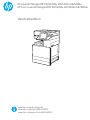 1
1
-
 2
2
-
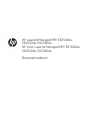 3
3
-
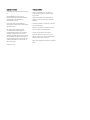 4
4
-
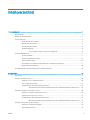 5
5
-
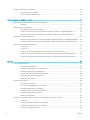 6
6
-
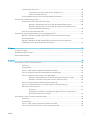 7
7
-
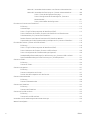 8
8
-
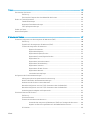 9
9
-
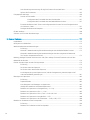 10
10
-
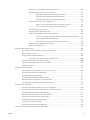 11
11
-
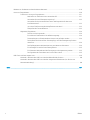 12
12
-
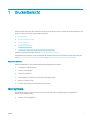 13
13
-
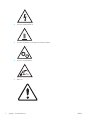 14
14
-
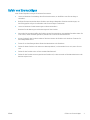 15
15
-
 16
16
-
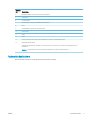 17
17
-
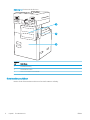 18
18
-
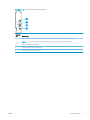 19
19
-
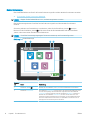 20
20
-
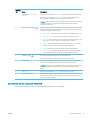 21
21
-
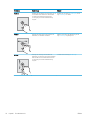 22
22
-
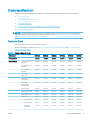 23
23
-
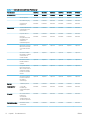 24
24
-
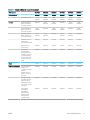 25
25
-
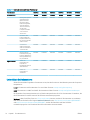 26
26
-
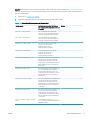 27
27
-
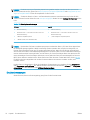 28
28
-
 29
29
-
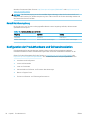 30
30
-
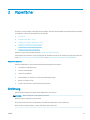 31
31
-
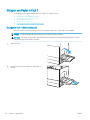 32
32
-
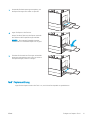 33
33
-
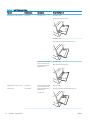 34
34
-
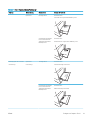 35
35
-
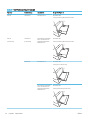 36
36
-
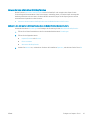 37
37
-
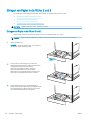 38
38
-
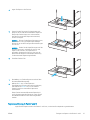 39
39
-
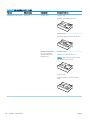 40
40
-
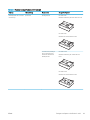 41
41
-
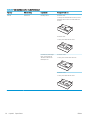 42
42
-
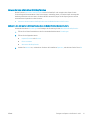 43
43
-
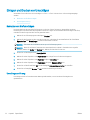 44
44
-
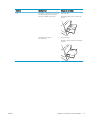 45
45
-
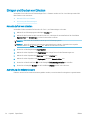 46
46
-
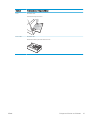 47
47
-
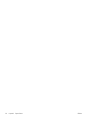 48
48
-
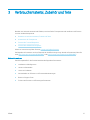 49
49
-
 50
50
-
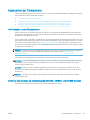 51
51
-
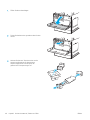 52
52
-
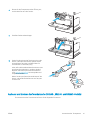 53
53
-
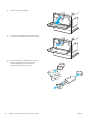 54
54
-
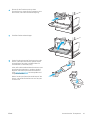 55
55
-
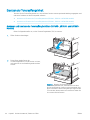 56
56
-
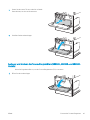 57
57
-
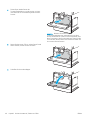 58
58
-
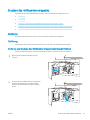 59
59
-
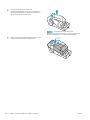 60
60
-
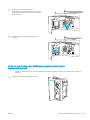 61
61
-
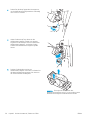 62
62
-
 63
63
-
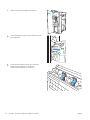 64
64
-
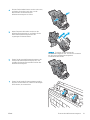 65
65
-
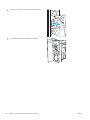 66
66
-
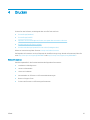 67
67
-
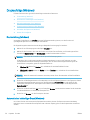 68
68
-
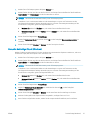 69
69
-
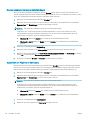 70
70
-
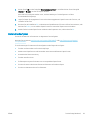 71
71
-
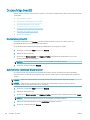 72
72
-
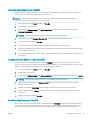 73
73
-
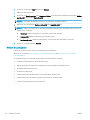 74
74
-
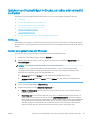 75
75
-
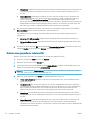 76
76
-
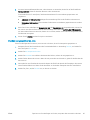 77
77
-
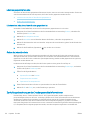 78
78
-
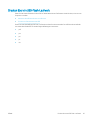 79
79
-
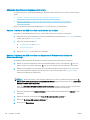 80
80
-
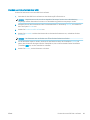 81
81
-
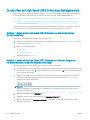 82
82
-
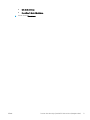 83
83
-
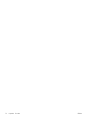 84
84
-
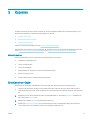 85
85
-
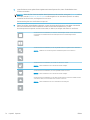 86
86
-
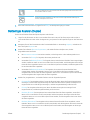 87
87
-
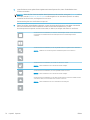 88
88
-
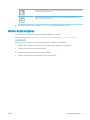 89
89
-
 90
90
-
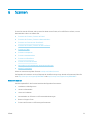 91
91
-
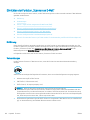 92
92
-
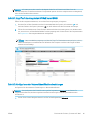 93
93
-
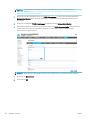 94
94
-
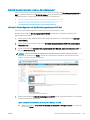 95
95
-
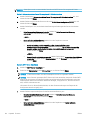 96
96
-
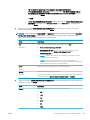 97
97
-
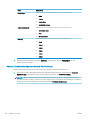 98
98
-
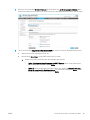 99
99
-
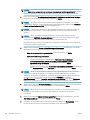 100
100
-
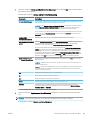 101
101
-
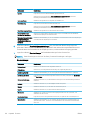 102
102
-
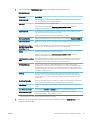 103
103
-
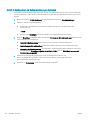 104
104
-
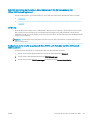 105
105
-
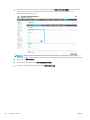 106
106
-
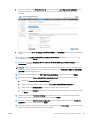 107
107
-
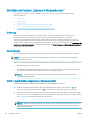 108
108
-
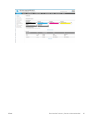 109
109
-
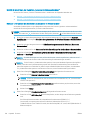 110
110
-
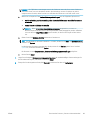 111
111
-
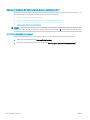 112
112
-
 113
113
-
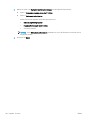 114
114
-
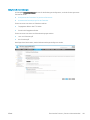 115
115
-
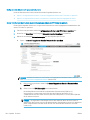 116
116
-
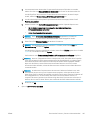 117
117
-
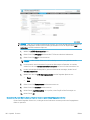 118
118
-
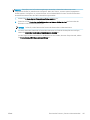 119
119
-
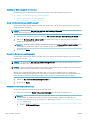 120
120
-
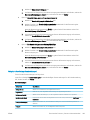 121
121
-
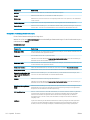 122
122
-
 123
123
-
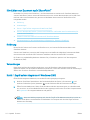 124
124
-
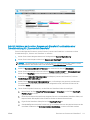 125
125
-
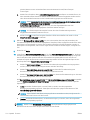 126
126
-
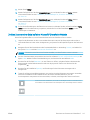 127
127
-
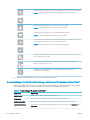 128
128
-
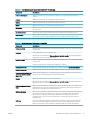 129
129
-
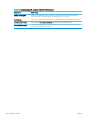 130
130
-
 131
131
-
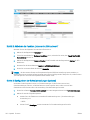 132
132
-
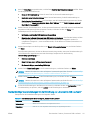 133
133
-
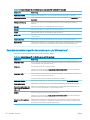 134
134
-
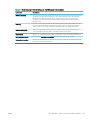 135
135
-
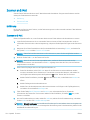 136
136
-
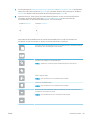 137
137
-
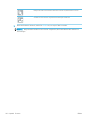 138
138
-
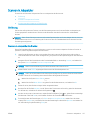 139
139
-
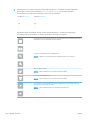 140
140
-
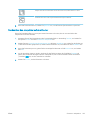 141
141
-
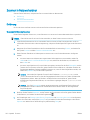 142
142
-
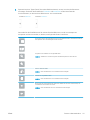 143
143
-
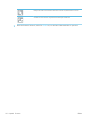 144
144
-
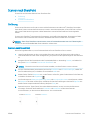 145
145
-
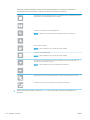 146
146
-
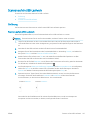 147
147
-
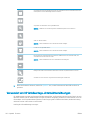 148
148
-
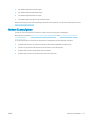 149
149
-
 150
150
-
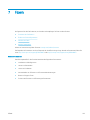 151
151
-
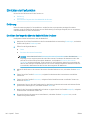 152
152
-
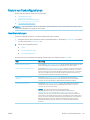 153
153
-
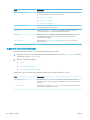 154
154
-
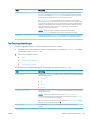 155
155
-
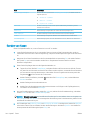 156
156
-
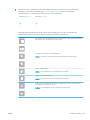 157
157
-
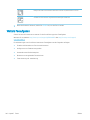 158
158
-
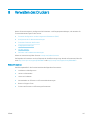 159
159
-
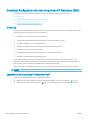 160
160
-
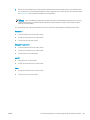 161
161
-
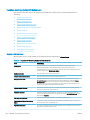 162
162
-
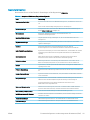 163
163
-
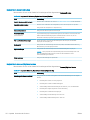 164
164
-
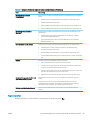 165
165
-
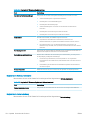 166
166
-
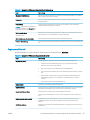 167
167
-
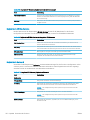 168
168
-
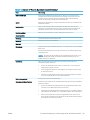 169
169
-
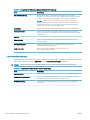 170
170
-
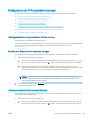 171
171
-
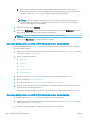 172
172
-
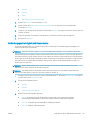 173
173
-
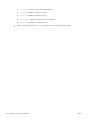 174
174
-
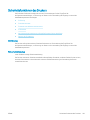 175
175
-
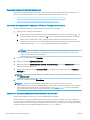 176
176
-
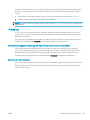 177
177
-
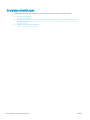 178
178
-
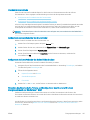 179
179
-
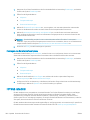 180
180
-
 181
181
-
 182
182
-
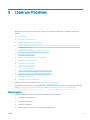 183
183
-
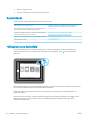 184
184
-
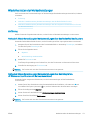 185
185
-
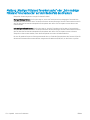 186
186
-
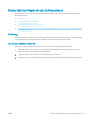 187
187
-
 188
188
-
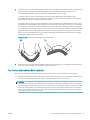 189
189
-
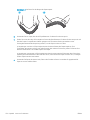 190
190
-
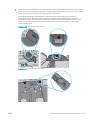 191
191
-
 192
192
-
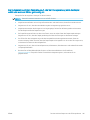 193
193
-
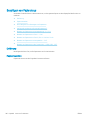 194
194
-
 195
195
-
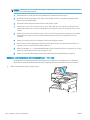 196
196
-
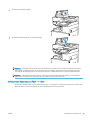 197
197
-
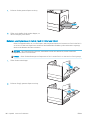 198
198
-
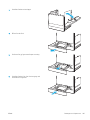 199
199
-
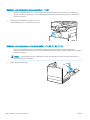 200
200
-
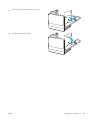 201
201
-
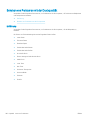 202
202
-
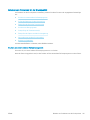 203
203
-
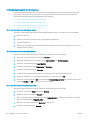 204
204
-
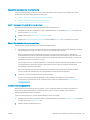 205
205
-
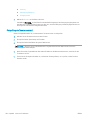 206
206
-
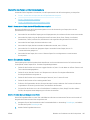 207
207
-
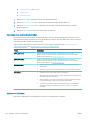 208
208
-
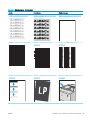 209
209
-
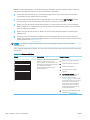 210
210
-
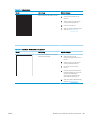 211
211
-
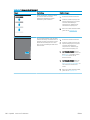 212
212
-
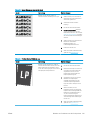 213
213
-
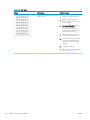 214
214
-
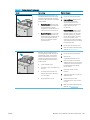 215
215
-
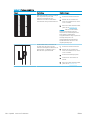 216
216
-
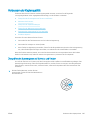 217
217
-
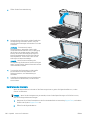 218
218
-
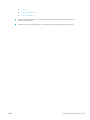 219
219
-
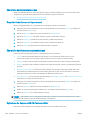 220
220
-
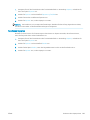 221
221
-
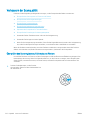 222
222
-
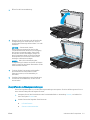 223
223
-
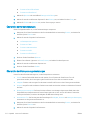 224
224
-
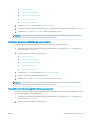 225
225
-
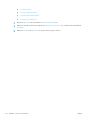 226
226
-
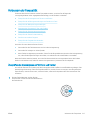 227
227
-
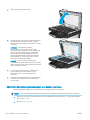 228
228
-
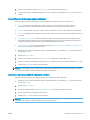 229
229
-
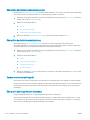 230
230
-
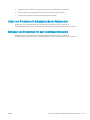 231
231
-
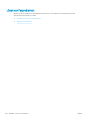 232
232
-
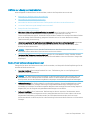 233
233
-
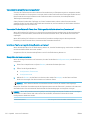 234
234
-
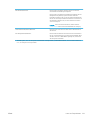 235
235
-
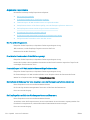 236
236
-
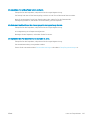 237
237
-
 238
238
-
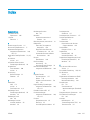 239
239
-
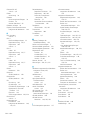 240
240
-
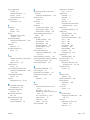 241
241
-
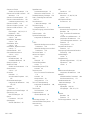 242
242
HP Color LaserJet Managed MFP E87640du-E87660du series Benutzerhandbuch
- Typ
- Benutzerhandbuch
- Dieses Handbuch eignet sich auch für
Verwandte Artikel
-
HP Color LaserJet Managed MFP E78323-E78330 series Benutzerhandbuch
-
HP Color LaserJet Managed MFP E78223-E78228 series Benutzerhandbuch
-
HP LaserJet Managed MFP E52545 series Benutzerhandbuch
-
HP Color LaserJet Managed MFP E77822-E77830 series Benutzerhandbuch
-
HP Color LaserJet Managed MFP E77422-E77428 series Benutzerhandbuch
-
HP LaserJet Managed MFP E72425-E72430 series Benutzerhandbuch
-
HP Color LaserJet Enterprise MFP M776 series Benutzerhandbuch
-
HP Color LaserJet Managed MFP E57540 series Benutzerhandbuch
-
HP LaserJet Managed MFP E52645 series Benutzerhandbuch
-
HP LaserJet Enterprise MFP M528 series Benutzerhandbuch